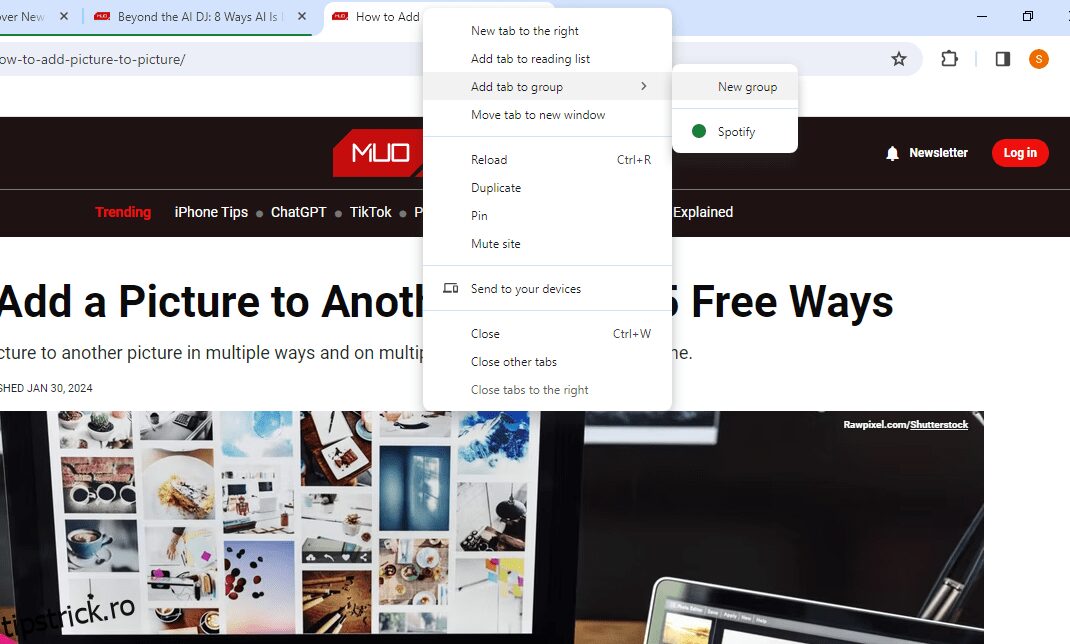Cuprins
Recomandări cheie
- Creați grupuri permanente de file Chrome activând
Salvați grupul
după atribuirea unui nume și a unei culori grupului de file. - Adăugați file noi sau existente la grupurile de file permanente făcând clic dreapta pe filă, trecând cu mouse-ul peste
Adăugați o filă la grup
și selectând grupul. - Experimentați cu funcții precum file pliabile și grupuri cu mai multe monitoare pentru a maximiza productivitatea.
Grupurile de file vă mențin filele organizate și ar fi completarea perfectă pentru gama de productivitate principală a Chrome… dacă ar fi permanente. Dar puteți face grupurile de file Google Chrome permanente? Da, poti! Aici, vă vom arăta cum să creați grupuri de file permanente în Chrome.
Cum se creează un grup permanent de file Google Chrome
Crearea unui nou grup de file Google Chrome este ușoară; urmați acești pași:
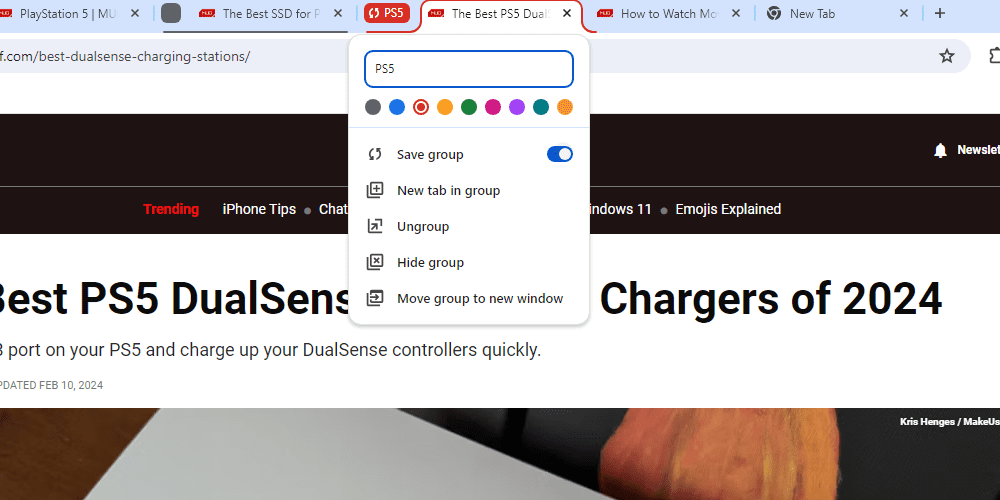
Cum să adăugați file noi la un grup de file permanent
Există diferite moduri în care puteți adăuga file (atât cele noi, cât și cele existente) la grupurile dvs. de file.
- Pentru a adăuga o filă existentă la grupul dvs. de file, faceți clic dreapta pe ea, plasați cursorul peste Adăugați fila la grup și selectați grupul la care doriți să o adăugați. De asemenea, puteți trage filele existente într-un grup de file Chrome.
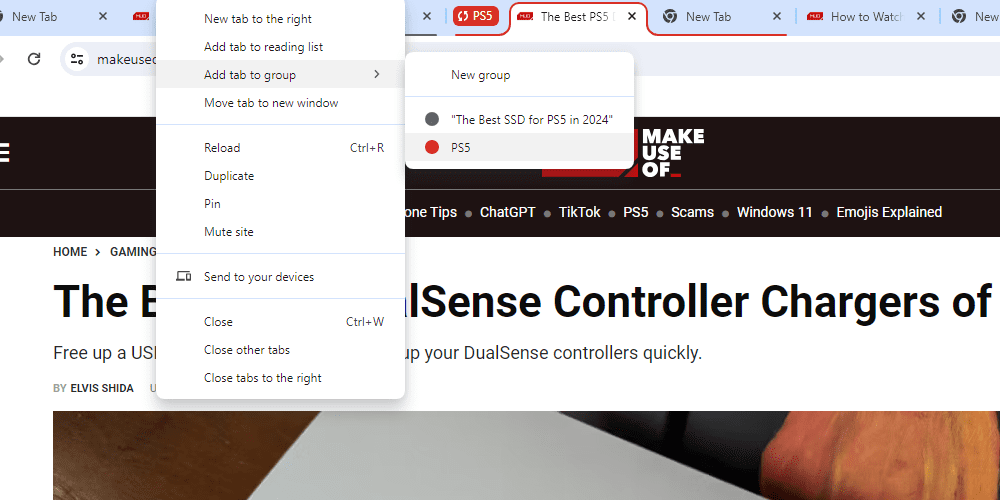
- Pentru a adăuga o filă nouă la un grup, faceți clic dreapta pe numele grupului de file și selectați Filă nouă în grup. Alternativ, faceți clic dreapta pe o filă existentă din grup și selectați Filă nouă în dreapta pentru a adăuga o filă nouă.
Cum să editați și să ștergeți grupurile de file în Chrome
Grupurile de file sunt simple și au puține setări. Faceți clic dreapta pe numele unui grup de file pentru a vedea meniul de setări. Aici, puteți alege un nume nou pentru grupul de file, îl puteți salva, degrupa filele, adăuga o filă nouă, șterge/ascunde grupul de file sau muta grupul de file într-o fereastră nouă.
Cum să aduceți înapoi grupurile de file după închiderea Chrome
Dacă nu aveți Chrome setat să vă rețină filele între sesiuni, grupurile de file vor dispărea când redeschideți Chrome, chiar dacă sunt salvate. Din fericire, puteți redeschide filele Chrome permanente și toate filele pe care le-au conținut ultima dată.
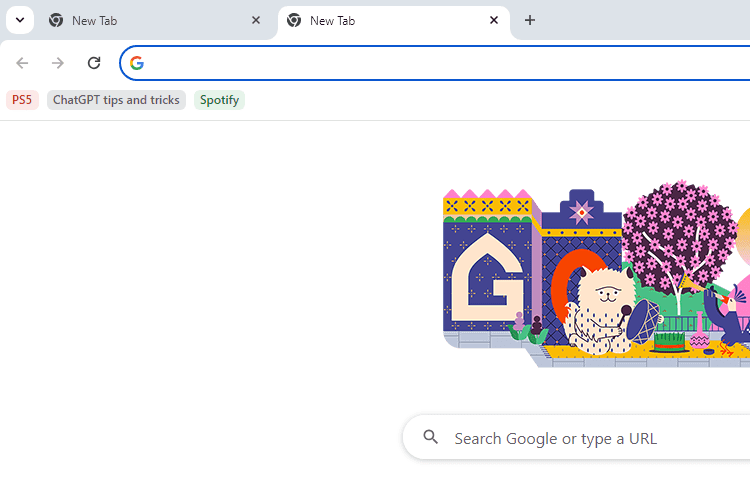
Grupurile de file salvate vor apărea ca opțiuni în bara de marcaje Google Chrome. Comanda rapidă implicită pentru afișarea barei este Ctrl + Shift + B și puteți selecta un grup de file așa cum ați face un marcaj normal.
Cum să activați grupurile de file permanente cu steaguri Chrome
Funcția de grup de file permanent este disponibilă ca un steag Chrome. În mod implicit, marcajul este activat, așa că probabil că veți putea accesa funcția fără a fi nevoie să o porniți manual.
Cu toate acestea, dacă ați modificat anterior semnalizatoarele Chrome și ați setat acest lucru ca Dezactivat, trebuie să îl schimbați la Activat sau Implicit.
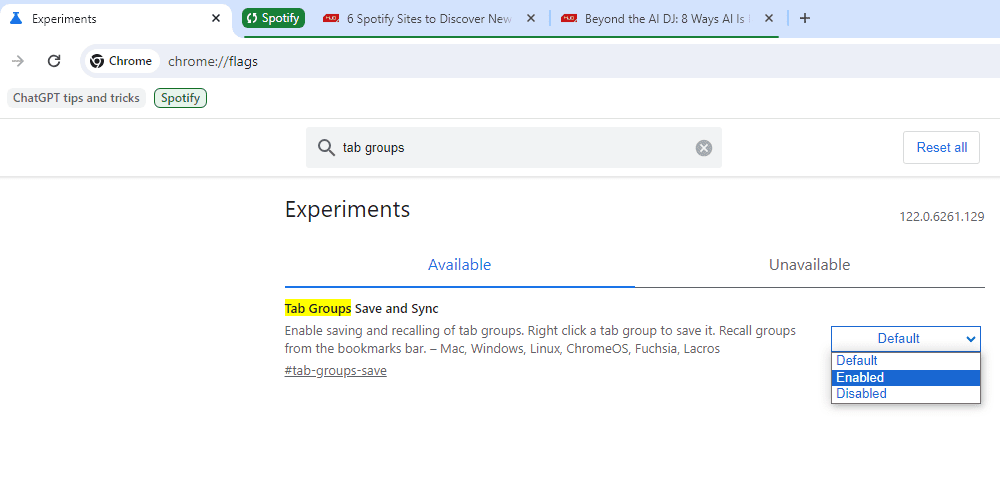
Pentru a face acest lucru, deschideți Chrome și mergeți la chrome://flags/. Căutați Grupuri de file Salvați pentru a găsi semnalul corect și selectați Activat sau Implicit din meniul drop-down de lângă acesta. Va trebui să reporniți Chrome, dar apoi veți vedea o opțiune Salvare când faceți clic dreapta pe orice grup de file.
Cum să utilizați în mod eficient grupurile de file Google Chrome
Profitați la maximum de grupurile de file Google Chrome vă va ajuta să deveniți mai productiv. Această funcție este relativ simplă în comparație cu multe dintre extensiile de gestionare a filelor disponibile pentru Chrome, dar merită să țineți cont de câteva sfaturi pentru a vă ajuta să vă supraîncărcați utilizarea filelor.
- File pliabile: grupurile de file sunt pliabile, permițându-vă să vă ascundeți filele cu un clic de mouse. Acesta este ideal pentru oricine îi place să adună file, dar urăște dezordinea.
- Grupuri cu mai multe monitoare: setările de monitor dual și triplu devin din ce în ce mai populare. Configurarea diferitelor grupuri pentru fiecare monitor împreună cu funcția Mutare grup în fereastră nouă facilitează începerea rapidă a lucrului.
- Flux de lucru de navigare: grupurile de file permanente adaugă o funcție atât de necesară fluxurilor de lucru de navigare ale multor persoane. În loc să vă pierdeți filele sau să le salvați ca marcaje, puteți utiliza grupurile de file ca spațiu pentru file pe care doriți să le salvați și să le utilizați în curând.
Experimentarea este cheia atunci când vine vorba de utilizarea grupurilor de file. Explorați funcțiile disponibile și încercați noi moduri de a vă aranja filele. Acest lucru vă va ajuta să găsiți o metodă care funcționează bine pentru stilul dvs. de navigare.
Grupurile de file sunt disponibile și pentru multe alte dispozitive. De exemplu, Android are o funcție de filă de grup în versiunea sa de Chrome, dar aceasta funcționează diferit de caracteristica găsită pe versiunea desktop.
Probleme frecvente cu grupurile permanente de file Chrome
Deși este activată în mod implicit, funcția de grup de file permanente este încă disponibilă ca semnalizare. Poate sau nu să ajungă în Chrome ca o funcție adecvată în viitor. Ceea ce știm, deocamdată, este că această caracteristică experimentală are unele defecte care îi vor afecta mai mult pe unii utilizatori decât pe alții.
- Blocarea Chrome: Chrome rareori se blochează singur, dar funcțiile experimentale, cum ar fi salvarea grupului de file, pot determina închiderea neașteptată a Chrome. Acest lucru se poate întâmpla atunci când creați un nou grup de file, îl salvați și apoi îl mutați într-o nouă poziție de-a lungul barei de file. Dar acesta este doar un exemplu de accident pe care l-am găsit.
- Uitarea filelor: grupurile permanente de file Chrome nu înlocuiesc marcajele obișnuite. Ocazional, uită filele pe care le-au deschis ultima dată când ați folosit Chrome, ceea ce face dificilă urmărirea site-urilor web pe care le folosesc.
- Comportament instabil: caracteristicile experimentale pot prezenta un comportament instabil neașteptat, care poate să nu pară conectat la ele. Fiți atenți la funcțiile pe care le activați și testați-le corect înainte de implementarea permanentă.
Este posibil să întâmpinați alte probleme în timp ce utilizați grupuri de file permanente. Puteți depana Chrome dezactivând și pornind semnalizatoarele experimentale pentru a vedea dacă problema este legată de noile dvs. funcții. De asemenea, puteți căuta jurnalele de erori încorporate în Chrome pentru a găsi informații despre blocări.
Acum, că vă puteți salva grupurile de file și le puteți face permanente, sunteți gata să faceți față provocărilor de productivitate care vă așteaptă. Grupurile de file sunt incredibil de puternice atunci când sunt utilizate corect, ceea ce face ca merită să experimentați pentru a găsi cea mai bună configurație. De asemenea, ar trebui să luați în considerare instalarea extensiilor pentru a vă ajuta să vă perfecționați configurația Chrome.